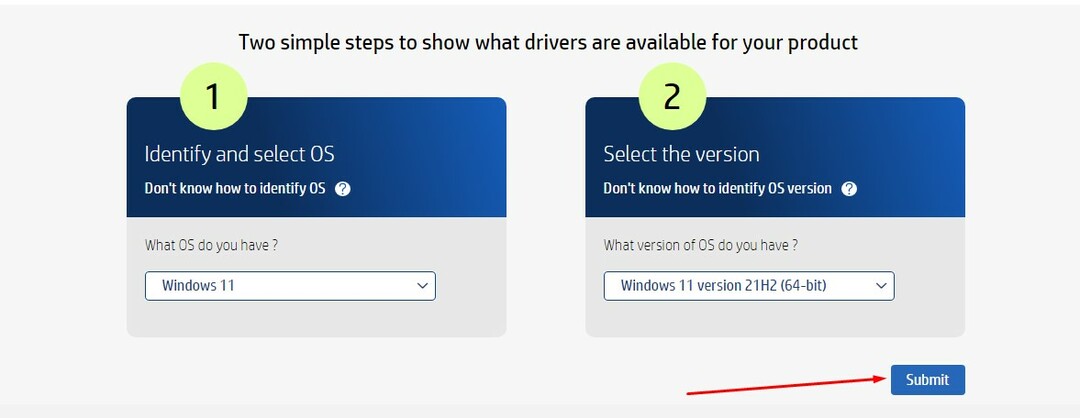- Mange brukere rapporterte at Windows ikke har tilgang til den spesifiserte enhetsfeilmeldingen.
- Hvis du ikke får tilgang til filene dine, kan det hende at spesialisert programvare for gjenoppretting kan hjelpe.
- Enkelte applikasjoner kan også forårsake dette problemet, så du vil kanskje deaktivere dem.
- For å fikse explorer.exe kan Windows ikke få tilgang til den angitte enhetsfeilen, må du sørge for at du har de nødvendige tillatelsene.

- Last ned Restoro PC-reparasjonsverktøy som kommer med patenterte teknologier (patent tilgjengelig her).
- Klikk Start søk for å finne Windows-problemer som kan forårsake PC-problemer.
- Klikk Reparer alle for å fikse problemer som påvirker datamaskinens sikkerhet og ytelse
- Restoro er lastet ned av 0 lesere denne måneden.
Når du bruker, laster ned eller installerer forskjellige enheter eller filer, kan de åpnes med en gang, og noen ganger kan du få det Windows har ikke tilgang til den angitte enheten beskjed.
Å løse dette problemet er enklere enn du tror, og i denne artikkelen skal vi vise deg et par løsninger som sikkert vil løse dette problemet for deg.
Hvordan kan jeg fikse at Windows ikke får tilgang til den angitte enhetsfeilen?
1. Gjenopprett slettet, ødelagt eller fjernet fil

Noen ganger kan det hende du har slettet eller fjernet filen, eller kanskje filen er ødelagt. Som en konsekvens vil dette aktivere Windows har ikke tilgang til den angitte enheten feil.
Uansett om du ved et uhell har slettet den filen, eller kanskje du har mistet den etter et datakrasj, kan disse situasjonene løses enkelt med en profesjonell tredjepartsprogramvare.
Vi anbefaler deg Recuva, en smart løsning som gjør det mulig å gjenopprette slettede filer raskt og enkelt.
Bruk den til å gjenopprette de manglende filene dine fra en Windows-datamaskin, et digitalt kamerakort, papirkurven eller til og med fra en MP3-spiller!
Hvis du har mistet musikk, bilder, dokumenter, e-post eller videoer eller andre filer, er Recuva løsningen. Det vil hjelpe deg å gjenopprette alle disse filene.
Det er en fleksibel løsning som hjelper deg med å gjenopprette filer fra alle typer skrivbare medier som USB-pinner, minnekort eller eksterne harddisker.

Recuva
Gjenopprett slettede filer fra forskjellige enheter med Recuva: forskjellige formater, og også skadede disker!
2. Deaktiver antivirusprogrammet ditt
- trykk Ctrl + Skift + Esc for å åpne Oppgavebehandling.
- Gå til Oppstart kategorien og velg antivirusprogrammet.
- Velg Deaktiver alternativ.

- Kontroller om problemet er løst.
Antivirusprogrammet må beskytte datamaskinen din mot forskjellige virus og skadelig programvare. Det er tilfeller når antivirusprogrammet ditt feilaktig kan varsle deg om at en av filene dine er et virus, og hindrer deg i å få tilgang til det.
Denne løsningen krever at du deaktiverer antivirusprogrammet ditt slik at meldingen Windows har ikke tilgang til den angitte enheten kan forsvinne.
Etter å ha løst feilen, aktiver antivirusprogrammet igjen for å holde datamaskinen beskyttet mot trusler.
3. Få tillatelser for filen din
- Høyreklikk på filen og velg Eiendommer.
- Navigere til Sikkerhet, og klikk på kontoen din, og velg deretter Redigere.

- Fjern alle sjekker fra Benekte, og klikk OK.

- Kontroller om feilen har forsvunnet.
Hvis du ikke har tillatelse til å få tilgang til en fil, vil du støte på meldingen Windows har ikke tilgang til den angitte enheten.
Bruk denne løsningen for å fikse tillatelsene og få tilgang til ønsket fil.
4. Fjern blokkeringen av filen
- Høyreklikk på filen du trenger tilgang til.
- Å velge Eiendommer.

- Naviger til Generell fanen.
- Bekreft alternativet Denne filen kom fra en annen datamaskin og kan være blokkert for å beskytte denne datamaskinen.
- Sjekk Fjern blokkering til høyre, liten boks ved siden av det alternativet.

- Klikk OK.
Noen ganger vil Windows blokkere visse filer for å beskytte datamaskinen din. I likhet med antivirus, vil operativsystemet noen ganger gi deg falske varsler.
Deretter vil den blokkere hvilken fil du vil ha tilgang til eller endre. Bruk trinnene ovenfor for å oppheve blokkeringen av filen.
De Windows har ikke tilgang til den angitte enheten er en feil som berørte mange brukere og kanskje også du.
Den forrige delen inneholder testede løsninger på dette problemet, så husk å prøve dem og gi oss svar i kommentarfeltet.
 Har du fortsatt problemer?Løs dem med dette verktøyet:
Har du fortsatt problemer?Løs dem med dette verktøyet:
- Last ned dette PC-reparasjonsverktøyet rangert bra på TrustPilot.com (nedlastingen starter på denne siden).
- Klikk Start søk for å finne Windows-problemer som kan forårsake PC-problemer.
- Klikk Reparer alle for å løse problemer med patenterte teknologier (Eksklusiv rabatt for våre lesere).
Restoro er lastet ned av 0 lesere denne måneden.

![Hvordan senke ping på PS5 for sømløs spill [6 metoder]](/f/0073da7d0535c089f143682ddc880a15.jpg?width=300&height=460)